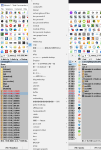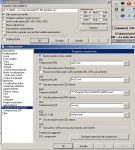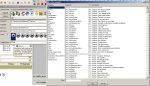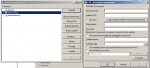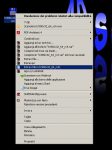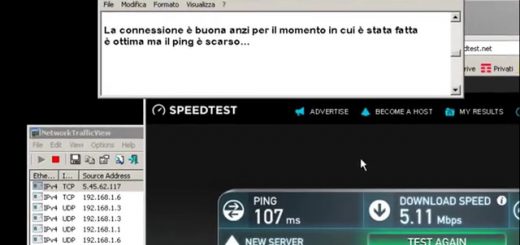Total Commander
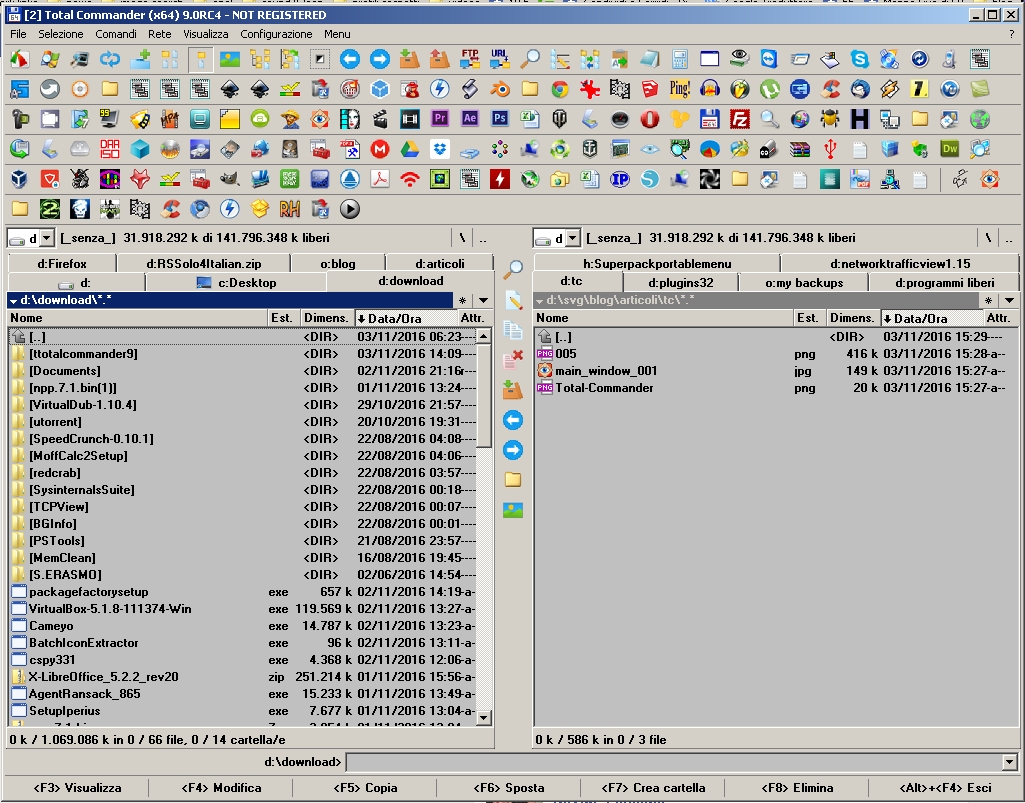 Total Commander “IL” file manager
Total Commander “IL” file manager
(agg. 8 feb 2024) (riepilogo faq)
Questo articolo è in continuo aggiornamento dal 2019
Total Commander, dalla versione 9.0 di ha apportato diversi cambiamenti, compresa la comparsa di una barra pulsanti verticale, sul sito c’è un elenco dettagliato. http://www.ghisler.com/whatsnew.htm … Ad oggi siamo alla versione 11, per Scaricare il programma www.ghisler.com/ – http://totalcmd.net/plugring/totalcmd.html.
Amici, clienti e conoscenti mi hanno sempre visto usare questo software di cui non posso più farne a meno, si chiederanno ma che roba è Total Commander????
Che cosa è Total Commander
Total Commander è un potentissimo file manager che sostituisce in meglio molte delle funzioni di Windows (e ci sono versioni per tutte le piattaforme anche Android). In realtà dire “file manager” è riduttivo per questo piccolo grande software. Scaricabile dal sito web fin dal prima del 2000 (la prima uscita risale al 1993), ha accompagnato consulenti, smanettoni, e normali utenti di un pc per anni, sempre che abbiano vinto il piccolo il mini shock iniziale, infatti l’interfaccia totalmente diversa dei file e delle cartelle all’inizio, è un po’ spiazzante, ma se si insiste un po’ poi non se ne può fare più a meno per motivi che spiego più avanti. Per cominciare ad affezionarsi a questo software è necessario tenere presente pochi piccoli avvertimenti, tutto il resto viene da se.
1 – La selezione dei files avviene tramite click destro del mouse (e da barra spaziatrice) passandoci sopra e ripassandoci per deselezionare
2 – Una volta selezionati i files o il il file, ATTENZIONE ALLA TASTIERA, TC ha una marea di scorciatoie da tastiera
3 – La selezione accidentale dei files si può invertire o disabilitare premendo CTRL con – (tastierino numerico)
Uso questo software da prima che si chiamasse Total Commander, cioè Windows Commander, se non fosse che nel 2002 (se mi ricordo bene) un piccola diatriba con la Microsoft ha costretto a cambiare il nome. Poco male, la diffusione del software sarebbe avvenuta lo stesso anche se si fosse chiamato Cippa Lippa. Il programma è shareware, lo usi per 30 giorni poi devi disinstallarlo e se non lo fai, ogni volta che lo apri ti viene proposta una schermata prima dell’accesso dove devi scegliere un numero da 1 a 3 per sbloccarlo 😉 . Costa 42/47 euro circa se usi la carta di credito, con Paypal e altre soluzioni si aggiunge qualcosina. A parte il costo ridotto il programma offre non solo un nuovo modo di gestire file e cartelle, ma qualcosa di più, molto di più.
Totalecommander è shareware o freware?
Totalcommander è un programma shareware, dopo 30gg dovresti disinstallarlo, nella versione shareware appena aperto compare una finestra dove per aprire il programma devi cliccare su un pulsante.
Il costo del programma è abbastanza contenuto ad oggi 51.24 euro per una key.
Perché usare Total Commander
Non c’è pc dove metta le mani su cui non installo una versione portable di questo programma che in sostanza sostituisce non solo la navigazione sui file per finestre, ma anche il menu start che oramai non uso più da anni a meno che non sia costretto per trovare un programma da mettere in formato pulsante su TC.
Dopo alcuni giorni diventa indispensabile, tutto diventa più facile e rapido, comodo, intuitivo. Qualche collega ha calcolato che usando TC per un anno si risparmia in termini di tempo l’equivalente di 5 interi giorni lavorativi, forse nel mio caso anche il doppio.
Cosa fa Total Commander
Si farebbe prima a dire cosa non fa, un elenco di tutte le feature dal sito originale https://www.ghisler.com/featurel.htm in sintesi possiamo dire che fa quello fa Windows, ma meglio e molto molto di più, maneggiando file e cartelle ad una velocità tripla o quadrupla, soprattutto nel modulo ricerca files.
In sostanza, quando si apre una finestra Windows si apre explorer che in multitasking appesantisce il sistema, TC lo fa in modo diverso super veloce e leggero.
Un esempio di ricerca semplice:
(metti a tutto schermo per vedere meglio)
Un esempio di ricerca su più unità:
(metti a tutto schermo per vedere meglio)
Un esempio di TRASFERIMENTO FTP:
(metti a tutto schermo per vedere meglio)
La personalizzazione TOTALE
La visualizzazione è sempre in doppia cartella e una serie di comandi completamente e totalmente personalizzabili sono presenti in alto e al centro in verticale per compiere qualsiasi operazione frequente su file e cartelle. In realtà la barra dei pulsanti personalizzabile è un altro menu start che puoi cambiare come e quando vuoi fino all’assurdo e con il tempo ci si accorge che il menu start diventa un soggetto sconosciuto se si inserisce TC allo startup del sistema.
Si può fare anche uploading e scaricamento da e verso siti web, ha un visualizzatore di immagini e video e plugin per svariate esigenze. La Funziona ricerca di TC è qualcosa di veramente completo e performante, non solo è molto più veloce di Windows (anche se si indicizza tutti gli hd removibili e chiavette inserite), ma oltre a questo cerca anche file duplicati o in base ad un range di tempo.
Un esempio di creazione e personalizzazione di un pulsante:
Si può inserire un numero enorme di pulsanti relativi a cartelle programmi e qualsiasi altra cosa e poi organizzarli a piacere
(metti a tutto schermo per vedere meglio)
Un esempio di ricerca duplicati
(metti a tutto schermo per vedere meglio)
Impostazioni di base consigliate
Ognuno è libero di configurare TC come gli pare, tuttavia dopo anni di uso, appena scaricato e installato, oppure scompattato pronto all’uso sarebbe necessario modificare pochissime configurazioni di default.
La prima è cambiare l’impostazione del pulsante di ricerca,da “cm_SearchFor” a “cm_SearchStandalone“, il motivo è semplice, facendo partire una ricerca con il primo comando, TC non può essere utilizzato se non finisce la ricerca e si chiude la finestra, nel secondo caso invece puoi far partire ricerche di ogni tipo e continuare a lavorare e usare TC lasciando la ricerca operare in standalone.
Come cambiare le impostazioni del pulsante ricerca
(metti a tutto schermo per vedere meglio)
La seconda cosa che faccio alla prima configurazione è dire a TC che mi deve far vedere le cartelle come i file.
La terza cosa che faccio è dire a Tc di farmi vedere tutti i file ma proprio tutti, e cambio lo sfondo colore della cartella file. …e stop… bastano questi pochi clic già è ok per poterlo usare subito in modo efficiente.
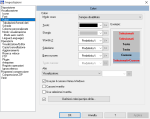 |
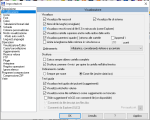 |
Il menu sulla barra della cartella
Facendo il doppio clic sulla barra della finestra dei files compare un ulteriore menu per l’accesso diretto e rapido a cartelle precedentemente aggiunte o inseribili all’istante anche con sotto menu, con evidenti e scontati vantaggi per chi gestisce una moltitudine di hard disk o una rete come quella di una Pubblica Amministrazione con centinaia di terminali collegati. Anche qui tutto totalmente personalizzabile.
F3 lister e F4
Il tasto funzione F3 da una preview del file in formato testo, ma se lo fate su un video ha integrato un ottimo player, il tutto si chiude con il tasto esc, F4 invece edita immediatamente files di testo, comodo anche per i file xml, ini, e molto altro per correzioni rapide. Ci sarebbe anche un plugin per visualizzare i files PDF, (sumatrapdf) ma lo ritengo non necessario se si usa un portable veloce come faccio io. (pdf Xchange Viewer)
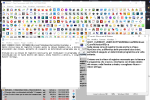 |
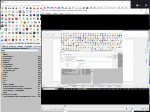 |
Altre schermate di configurazione
Dove si scarica e risorse on line
Dal sito web originale si può scaricare diverse versioni https://www.ghisler.com/index.htm oppure http://totalcmd.net/plugring/totalcmd.html. Esiste un piccolo tool per trasformare Tc in portabile, tuttavia il file exe è scompattabile e dalla cartella install si può far partire il programma immediatamente e con il software INI reloc si può spostare i due file di configurazione dalla cartella (app user.ecc ecc.)… alla cartella stessa dove si trova il programma, a quel punto il software diventa totalmente portable.
Scompatta TC in una cartella
(metti a tutto schermo per vedere meglio)
Esistono risorse on line per aggiungere plug-in e Addons per potenziare ed aggiungere ancora più funzioni al programma, ma credetemi anche cosi come è fa un ottimo lavoro. Personalizzandolo sulla barra dei pulsanti, sul menu verticale delle cartelle e usando il modo multi schede sulle finestre diventa un programma insostituibile per gestire non solo file e cartelle, ma alla fine tutto quello che fai sul tuo pc.
Altro sito da cui scaricare software e plugin totalcmd.net e il link alla community o line https://www.ghisler.ch/board/
Dal lontano 1993 quando si chiamava wincommander ne ho provati centinaia, ma ancora oggi uso questo in startup, un motivo c’è ….
Riepilogo configurazioni, how to e piccole altre faq del programma (TOP)
– Dove si scarica e plugin
– Ricerca semplice
– Ricerca su più unità
– Trasferimento FTP
– Creazione di un pulsante di una cartella
– Ricerca file duplicati
– Impostazione ricerca standAlone
– Visualizzazione cartelle come files
– Visualizza tutti i file
– F3 lister F4 edit
– E’ shareware o freeware?
– Come si installano i plugin (testo e video in lavorazione)
– Crea pulsante zoom in e out (testo e video in lavorazione)
– Come farsi le icone da soli (testo video in lavorazione)
– IniReloc (testo e video in lavorazione)
– Suggerisci correzioni aggiunte consigli
Canale Telegram: https://t.me/albertabsoft
Gruppo Telegram: https://t.me/+Ty3DaIuQo1U4NTY0
Se ti e piaciuto questo articolo e vuoi farmi una
piccola donazione va bene anche un caffè
FAI UNA DONAZIONE direttamente da Paypal
FAI UNA DONAZIONE da Carta di Credito
Oppure metti un like alla mia Pagina facebook 🙂
Tutti gli articoli Prodotti consigliati da Absoft Pagina facebook  |